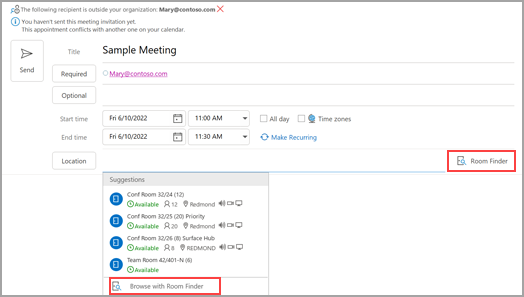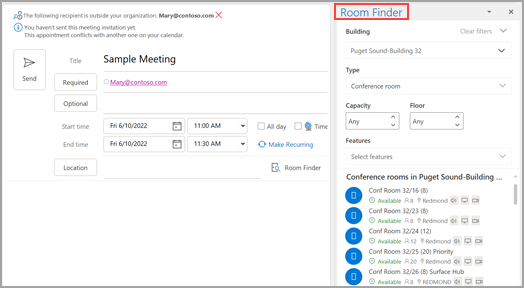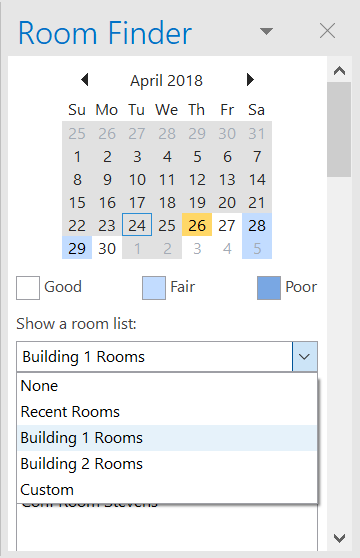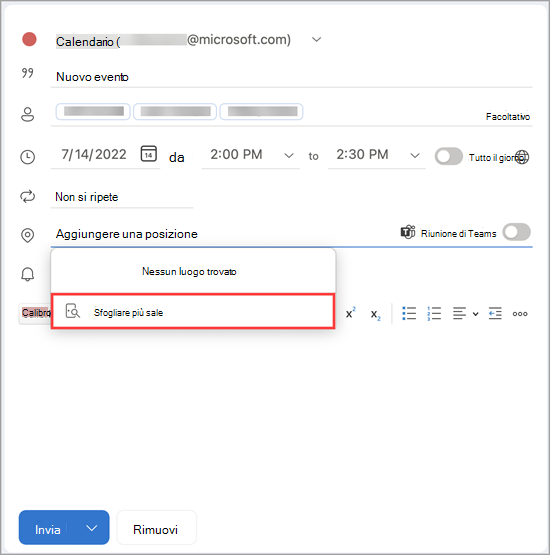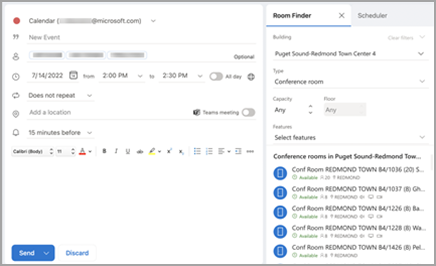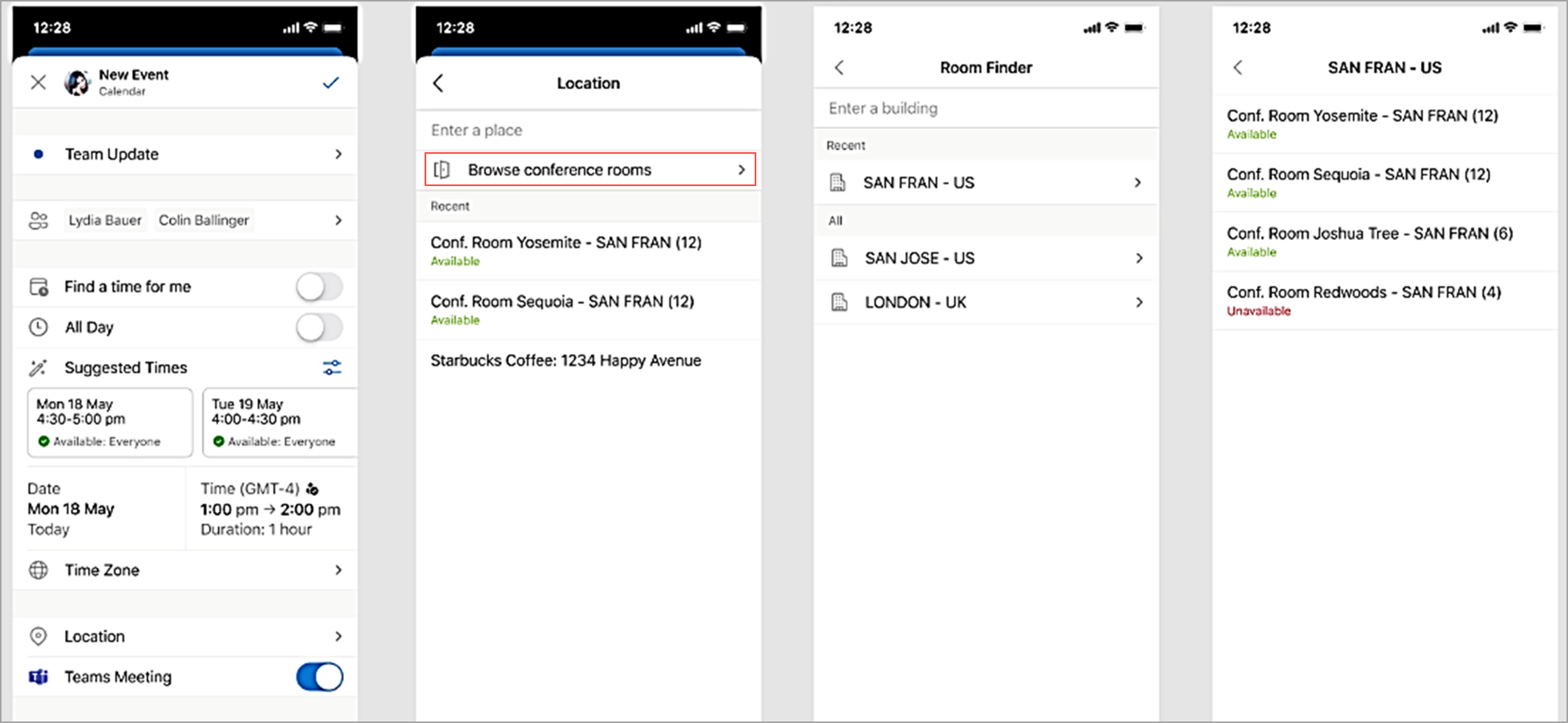Se si usa un Microsoft 365 o un account di Microsoft Exchange con Outlook, è possibile usare Assistente Pianificazione e Ricerca sala per pianificare le riunioni.
Nota: Il nuovo Ricerca sala è stato disponibile per la prima volta in Outlook per Microsoft 365 a partire dalla versione 2012 (build 13530.20316). Ricerca sala ha una dipendenza da WebView2, che è stata distribuita alle applicazioni Microsoft 365 il 1° aprile 2021, versione 2101 (build 13628.20274) e successive. Per altre informazioni su WebView2, vedi la documentazione dell'amministratore: Microsoft Edge WebView2 e Microsoft 365 Apps.
-
In una nuova riunione, aggiungere i partecipanti necessari , l'ora di inizio e l'ora di fine, quindi selezionare il pulsante Ricerca sala alla fine del campo Luogo .In alternativa, è possibile selezionare nel campo Luogo e selezionare Sfoglia con Ricerca sala nella parte inferiore dell'elenco delle posizioni suggerite.
-
Scegliere le specifiche della chat room in Ricerca sala. Queste sale riunioni sono configurate dall'amministratore di Microsoft Exchange o di Microsoft 365.
-
Se la riunione ha più partecipanti e sale riunioni affollate, può essere difficile trovare un orario adatto a tutti. Per trovare la disponibilità per persone e sale, selezionare il pulsante Assistente Pianificazione sulla barra multifunzione, quindi selezionare Selezione automatica e scegliere i criteri appropriati.
Nota: Questa caratteristica sostituisce la funzionalità Orari suggeriti delle versioni precedenti di Outlook.
-
Dopo aver trovato una fascia oraria appropriata e aver aggiunto una sala riunioni alla riunione, selezionare Riunione sulla barra multifunzione. È quindi possibile chiudere Ricerca sala. Al termine della configurazione della riunione, seleziona Invia.
Usare Assistente Pianificazione
-
Nella Posta in arrivo selezionare Nuovi elementi > Riunione oppure nel Calendario selezionare Nuova riunione. Per creare una nuova convocazione riunione, si può usare anche la scelta rapida da tastiera CTRL+MAIUSC+Q.
-
Aggiungere partecipanti nel campo Obbligatorio/Facoltativo .
-
Nella casella Oggetto immettere una descrizione della riunione o dell'evento.
-
Selezionare Assistente Pianificazione sulla barra multifunzione. Nella casella A verrà visualizzata una riga per ogni destinatario immesso. Se si vogliono aggiungere altri partecipanti, è possibile digitarne il nome in qualsiasi riga vuota in Assistente Pianificazione.
-
Gli orari in cui i partecipanti sono occupati vengono visualizzati in blu scuro. Gli orari in cui i partecipanti hanno un appuntamento provvisorio vengono visualizzati in un blocco azzurro con hash e gli orari al di fuori dell'orario di lavoro dei partecipanti sono visualizzati in grigio chiaro. Selezionare un orario disponibile per tutti i partecipanti.
Usare Ricerca sala
-
In una nuova riunione selezionare il pulsante Assistente Pianificazione sulla barra multifunzione. Selezionare il pulsante Ricerca sala a destra del campo Posizione oppure selezionare Sfoglia con Ricerca sala nella parte inferiore dell'elenco delle posizioni suggerite.
-
Quindi, cerca un edificio nella città in cui vuoi incontrarti usando il menu a discesa nel campo Edificio o cercalo digitando nel campo Edificio .
-
Dopo aver selezionato un edificio, è possibile sfogliare e filtrare le stanze dell'edificio in base a Tipo, Capacità, Piano e Caratteristiche. Questi elenchi vengono configurati dall'amministratore di Microsoft Exchange o Microsoft 365.
-
Selezionare una sala disponibile per aggiungere la sala all'Assistente Pianificazione e alla riunione come destinatario.
-
Se si vuole rendere ricorrente la riunione, nel gruppo Opzioni del menu Riunione selezionare Ricorrenza, selezionare il criterio di ricorrenza e quindi scegliere OK. Quando si aggiunge un criterio di ricorrenza a una convocazione riunione, il menu Riunione diventa Riunione ricorrente.
-
Al termine della configurazione della riunione, seleziona Invia.
Individuare Ricerca sala
In una nuova riunione, selezionare Sfoglia con Places nella parte inferiore di Posizioni suggerite.Quindi, cerca un edificio nella città in cui vuoi incontrarti usando il menu a discesa nel campo Edificio o cercalo digitando nel campo Edificio .
Dopo aver selezionato un edificio, è possibile sfogliare e filtrare le stanze dell'edificio in base a Tipo, Capacità, Piano e Caratteristiche.
Usare Ricerca sala
In una nuova riunione, selezionare Sfoglia altre sale nella sezione Aggiungi una posizione e quindi selezionare Ricerca sala.
Quindi, cerca un edificio nella città in cui vuoi incontrarti usando il menu a discesa nel campo Edificio o cercalo digitando nel campo Edificio .
Dopo aver selezionato un edificio, è possibile sfogliare e filtrare le stanze dell'edificio in base a Tipo, Capacità, Piano e Caratteristiche.
Usare Ricerca sala
Cercare e prenotare sale riunioni dalla schermata Nuovo evento con Sfoglia sale riunioni.
Quindi, cerca un edificio nella città in cui vuoi incontrarti digitandolo nel campo Edificio .